Khắc phục sự cố kết nối mạng và Internet trong Windows 11/10
Nếu bạn nhận thấy rằng kết nối Internet của mình, trong Windows11 , Windows 10 , Windows 8 hoặc Windows 7 , đột nhiên ngừng hoạt động hoặc bạn đang gặp phải sự cố kết nối Mạng(Network) và Internet nhất định , đây là một số bước khắc phục sự cố mà bạn có thể muốn thử.
Khắc phục sự(Fix Network) cố kết nối mạng và Internet
Bạn có thể sử dụng các công cụ r phương pháp sau để khắc phục sự cố kết nối Mạng(Network) và Internet trong Windows 11/10 :
- Gia hạn địa chỉ IP
- Xóa bộ nhớ cache DNS
- (Use Network)Sử dụng Công cụ(Repair Tool) Chẩn đoán & Sửa chữa Mạng & Internet(Internet Diagnostic)
- Bật hoặc tắt IPv6
- Đặt lại Winsock
- Đặt lại TCP / IP,
- Đặt lại tệp Máy chủ lưu trữ,
- Đặt lại(Reset Windows Firewall) cài đặt Tường lửa của Windows về mặc định,
- Đặt lại trình duyệt của bạn
- Chạy Đặt lại mạng.
Các đề xuất này cũng được theo sau bởi các bản sửa lỗi khác. Hãy nhìn vào họ!
1] IPConfig là một công cụ được tích hợp trong Windows , hiển thị tất cả các giá trị cấu hình mạng TCP/IPDHCP(Dynamic Host Configuration Protocol DHCP) và DNS Hệ thống Tên miền(Domain Name System DNS) Giao thức Cấu hình Máy chủ Động . Bạn có thể truy cập công cụ này thông qua dòng lệnh. Nếu bạn có địa chỉ IP không hợp lệ, thì việc đổi mới địa chỉ IP của bạn theo cách này có thể giúp giải quyết các vấn đề về internet của bạn.( If you have a bad IP address, then renewing your IP address this way may help solve your internet problems.)
Nhập cmd vào bắt đầu tìm kiếm và nhấn Ctrl-Shift-Enter . Nếu muốn, chỉ vì tò mò, bạn có thể nhập ipconfig và nhấn Enter , để xem trạng thái của Giao thức Internet(Internet Protocol) hoặc địa chỉ IP của máy tính.
Gõ ipconfig /release để loại bỏ địa chỉ IP hiện tại.
Tiếp theo, gõ ipconfig /renew để lấy địa chỉ IP mới.
Nếu bạn nhận được thông báo lỗi khi chạy lệnh “Ipconfig / Renew”, hãy xem KB810606 .
Nếu bạn thường xuyên gặp phải sự cố này, thì bạn có thể làm mới nó trong mỗi lần khởi động, bằng cách tạo tệp .bat sau và đặt nó vào thư mục khởi động của bạn.
Mở Notepad và gõ:
ipconfig /release ipconfig /renew
Lưu nó dưới dạng, chẳng hạn như tệp iprisw.bat(iprenew.bat) .
Đọc(Read) : Cách tìm, gia hạn, thay đổi địa chỉ IP .
2] Thông thường, các sự cố kết nối internet cũng có thể bắt nguồn từ bộ đệm DNS bị hỏng. (DNS)Đặt lại hoặc xóa bộ nhớ cache này là một giải pháp dễ dàng cho nhiều vấn đề trong số này. Đây là cách bạn có thể xóa bộ đệm Windows DNS(flush Windows DNS cache)(flush Windows DNS cache) trong Windows 11/10 , Windows 8/7 hoặc Windows Vista .
Start > All Programs > Accessories > Command Prompt . Nhấp chuột phải(Right-click) vào nó và ' Chạy(Run) với tư cách quản trị viên'. Nhập nội dung sau và nhấn enter:
ipconfig /flushdns
Bạn sẽ có thể thấy một cửa sổ hộp thoại xác nhận:
Cấu hình IP của Windows. Đã xóa thành công Bộ đệm phân giải DNS.(Windows IP Configuration. Successfully flushed the DNS Resolver Cache.)
Tiếp theo, gõ ipconfig /registerdns và nhấn Enter.
Điều này đăng ký bất kỳ bản ghi DNS nào mà bạn hoặc một số chương trình có thể đã ghi trong tệp Máy chủ lưu trữ của bạn.
Chỉ trong trường hợp bạn quan tâm, để xem cú pháp đầy đủ của lệnh này, hãy nhập ipconfig /help và nhấn Enter!
3] Công cụ Chẩn đoán & Sửa chữa Mạng & Internet(Network & Internet Diagnostic & Repair Tool) trong Windows 11/10/8/7/Vista sẽ giúp bạn xác định các vấn đề tiềm ẩn ngăn cản kết nối mạng và nó sẽ tự động thực hiện các bước thích hợp để khắc phục chúng. Nếu một máy tính trên mạng bị mất kết nối Internet , bạn có thể xem kết nối nào bị hỏng bằng đồ thị, sau đó sử dụng Chẩn đoán (Diagnostics)mạng(Network) để giúp xác định nguyên nhân của sự cố và tìm giải pháp khả thi.
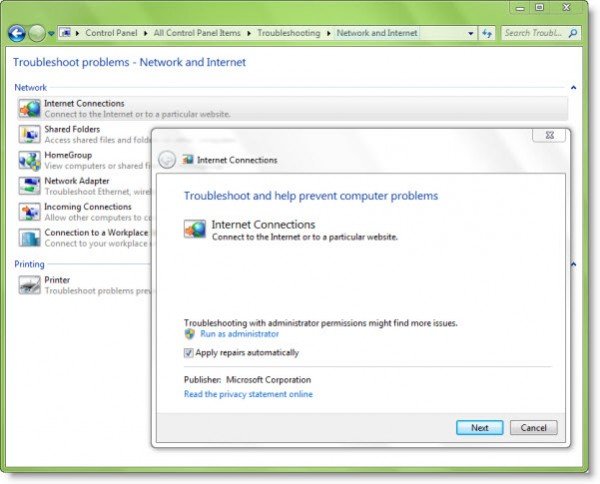
Để truy cập nó, hãy mở Control Panel > Network & Sharing Center . Ở phần dưới, nhấp vào Khắc phục sự cố(Troubleshoot Problems) . Từ cửa sổ mở ra, bạn có thể chọn Kết nối Internet(Internet Connections) hoặc bất kỳ sự cố nào khác mà bạn muốn khắc phục sự cố và sửa chữa.
Nhập các lệnh sau vào hộp Run và nhấn Enter để mở trực tiếp Trình khắc phục sự cố cần thiết:
Để mở Trình gỡ rối kết nối (Connections)Internet :
msdt.exe -id NetworkDiagnosticsWeb
Để mở Trình gỡ rối kết nối đến(Incoming Connections Troubleshooter)
msdt.exe -id NetworkDiagnosticsInbound
Để mở Trình gỡ rối bộ điều hợp mạng :(Network Adapter)
msdt.exe -id NetworkDiagnosticsNetworkAdapter
Hãy truy cập vào đây nếu Trình khắc phục sự cố chạy Windows không thể tự động liên kết ngăn xếp giao thức IP với thông báo bộ điều hợp mạng.
4] Bật hoặc tắt IPv6 để giải quyết các sự cố kết nối Internet .
5] Đặt lại Winsock(Reset Winsock)
6] Đặt lại TCP / IP ,
7] Đặt lại tệp Máy chủ lưu trữ(Reset Hosts file) ,
8] Đặt lại cài đặt Tường lửa của Windows về mặc định.(Reset Windows Firewall settings to default.)
9] Đặt lại(Reset) trình duyệt của bạn. Các bài đăng này sẽ hướng dẫn bạn cách Reset Edge , Chrome , Firefox hoặc Internet Explorer
10] Tính năng Đặt lại mạng trong Windows 10 sẽ giúp bạn cài đặt lại Bộ điều hợp mạng(Network) và đặt lại Thành phần (Components)Mạng(Networking) về cài đặt gốc.
11] Dùng thử NetChecker , NetAdapter Repair hoặc Complete Internet Repair Tool .
12] Xem bài đăng này nếu bạn không thể kết nối Internet sau khi nâng cấp lên Windows 10 .
13] Truy cập vào đây nếu bạn thấy thông báo Khả năng kết nối mạng bị giới hạn .
14] Xem bài đăng này nếu bạn nhận được một WiFi không có thông báo lỗi cấu hình IP hợp lệ.
15] Truy cập vào đây nếu bạn nhận được Máy tính khác trên mạng này có cùng thông báo địa chỉ IP .
16] Bài đăng này có thể giúp ích cho bạn nếu bạn nhận được thông báo Đã xảy ra lỗi khi bật Chia sẻ kết nối Internet .
17] Kiểm tra bài đăng này nếu bạn nhận được Kết nối từ xa không bị lỗi.
18] Bài đăng này sẽ hướng dẫn bạn cách sửa lỗi Mạng không xác định(Unidentified Network) trong Windows.
19] Xem bài đăng này nếu bạn gặp sự cố Kết nối Windows với Điểm phát sóng và bộ điều hợp Wi-Fi .
20] Bài đăng này sẽ giúp bạn giải quyết lỗi Windows không thể tải Cài đặt mạng do(Windows can’t get the Network Settings from the router) lỗi bộ định tuyến.
21] Xem bài đăng này nếu kết nối Ethernet không hoạt động .
22] Bài đăng này sẽ hướng dẫn bạn cách đặt lại Tùy chọn Internet về mặc định trong Windows 11 .
Hope something helps!
Related posts
Cách kiểm tra Network Adapter Speed trên Windows 10
Fix Mobile Tethering Internet Tiếp tục ngắt kết nối trên Windows 11/10
SmartByte Network Service Nguyên nhân chậm Internet speed trên Windows 10
Best Free Bandwidth Monitoring Tools cho Windows 10
Free Network & Internet Traffic Monitor Tools cho Windows 10
Cách đổi tên hoặc thay đổi Active Network Profile Name bằng Windows 11/10
Fix: Red Cross X trên WiFi or Network Icon trong Windows 11/10
Network discovery bị tắt và không bật trong Windows 10
Đã xảy ra lỗi trong khi đổi mới Giao diện Ethernet trên Windows 10
Không thể ánh xạ Network drive bằng Windows 10
Cách sử dụng Port Query Tool (PortQry.exe) trong Windows 10
Ethernet Tiếp tục ngắt kết nối trong Windows 10
Làm thế nào để chia sẻ tập tin giữa các máy tính sử dụng LAN trong Windows 10
Làm thế nào để thiết lập một IP Address tĩnh trong Windows 10
MAC Address Changer Tools miễn phí cho Windows 11/10
Cách tăng Internet Speed của bạn bằng Windows 10
Cách xóa ARP Cache trong Windows 11/10
Kích hoạt Network Connections trong khi trong Modern Standby trên Windows 10
Change Internet Time Update interval trong Windows 11/10
NetTraffic: Màn hình Network traffic thời gian thực cho Windows 10
